Với phiên bản Windows 10 mới ra mắt, Microsoft giữ người dùng chặt hơn ở các công cụ mặc định của hệ điều hành.
Đêm qua 28/7 theo giờ Việt Nam, Microsoft đã cho tải về phiên bản chính thức của Windows 10 sau nhiều tháng thử nghiệm với lập trình viên. Trong phiên bản mới này, hệ thống cài đặt của Windows đã có nhiều sự thay đổi lớn, trong đó có cả các tùy chọn ứng dụng mặc định.
Với các phiên bản Windows trước đây, khi người dùng có thể dễ dàng lựa chọn các ứng dụng mặc định cho từng tác vụ khác nhau, ở Windows 10 chúng ta sẽ mất nhiều hơn một bước để chỉnh sửa chúng. Vấn đề này được xác nhận khi người dùng lựa chọn một trình duyệt bên thứ 3 làm trình duyệt mặc định qua thông báo ngoài màn hình chính.
Sau khi cài đặt một trình duyệt bên thứ 3, ở đây là Google Chrome, Windows sẽ có thông báo về một trình duyệt mới được cái đặt, và bạn chỉ phải chọn trình duyệt này làm mặc định qua thông báo trên màn hình chính. Tuy nhiên, không dừng lại ở đó, dù bạn có lựa chọn Google Chrome là trình duyệt mặc định cho máy tính, Windows vẫn chưa thực sự làm điều đó.

Các tác vụ tìm kiếm ở cột thanh tìm kiếm tích hợp cho tới một vài thao tác của chợ ứng dụng, Windows 10 vẫn "nhảy" ra trình duyệt mặc định Edge. Để khắc phục hiện tượng này, bạn cần can thiệp sâu hơn vào bảng phần Cài đặt chính của máy.
Bạn mở Setting trên bảng Start > Chọn System > Chọn Default Apps . Ở đây bạn tiếp tục click vào Web Browser và chọn Google Chrome.
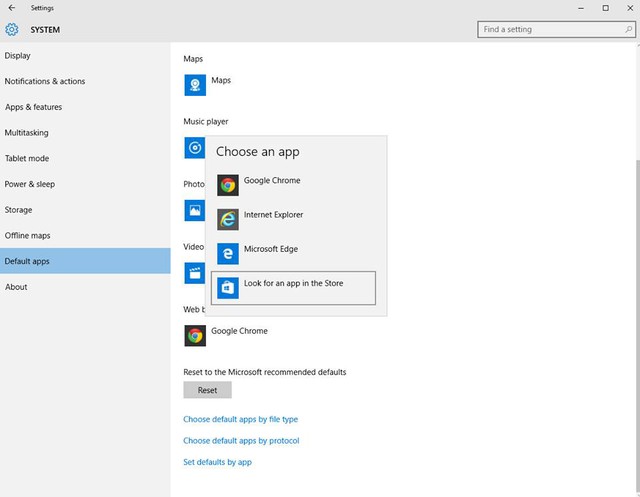
Đến lúc này Windows mới thực sự đặt Google Chrome làm trình duyệt mặc định một cách hoàn toàn.
Còn nếu, bạn có hứng thú với trình duyệt Edge của Microsoft nhờ tốc độ ấn tượng của nó, chúng tôi sẽ hướng dẫn bạn thủ thuật nhỏ dưới đây.
Với Edge trên Windows 10, bạn có thể tìm kiếm bằng cách gõ luôn vào thanh địa chỉ của trình duyệt, giống như trên Google Chrome hay Safari. Tuy nhiên, công cụ tìm kiếm mặc định trên Edge là Bing, công cụ tìm kiếm của Microsoft. Và để chuyển sang công cụ tìm kiếm Google quen thuộc, không có sẵn các tùy chọn cho bạn. Bạn sẽ cần làm theo một số bước như dưới đây.
Bước 1: Mở trình duyệt Edge, truy cập Google.com và tìm kiếm một nội dung bất kì. Bước này giúp trình duyệt tiếp nhận thông tin về công cụ tìm kiếm mới
Bước 2 Mở Setting của Edge ở góc trên bên trái > Mở Advanced Settings
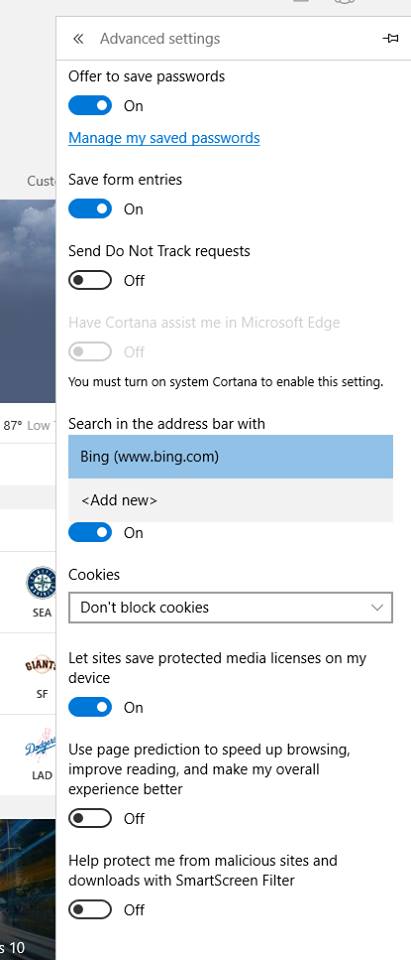
Bước 3: Click vào công lựa chọn công cụ tìm kiếm > Add New
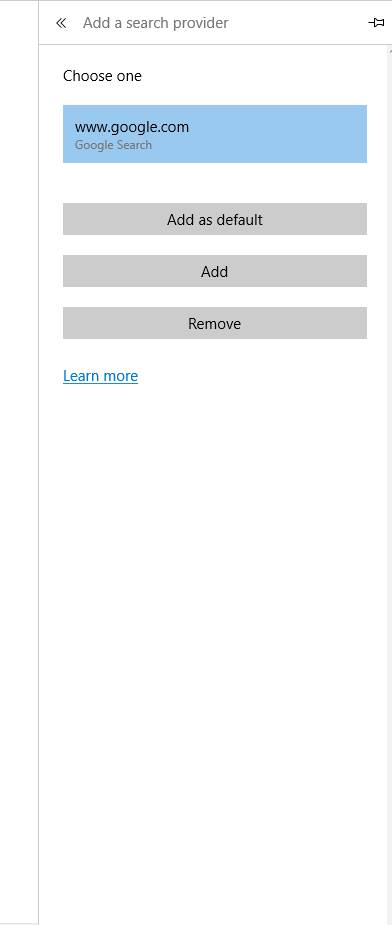
Bước 4: Chọn Google.com và nhấm Add as Default.
Lưu ý: Nếu không làm Bước 1, sẽ không có lựa chọn Google.com ở bước 4. Bạn có thể làm theo phương pháp tương tự để thêm các công cụ tìm kiếm khác như Yahoo.com.
NỔI BẬT TRANG CHỦ

20 năm Google Maps, từ một "bản đồ" kỹ thuật số đến cuộc cách mạng dẫn đường của kỷ nguyên internet
Với mục đích là tạo nên một bản đồ trực tuyến để mọi người tìm đường dễ hơn, giờ đây Google Maps đã thay đổi hoàn toàn cách mọi người nhìn ngắm thế giới và làm việc hàng ngày.

Elon Musk công bố Grok 3: AI “thông minh nhất thế giới”, tuyên bố vượt mặt GPT-4o
